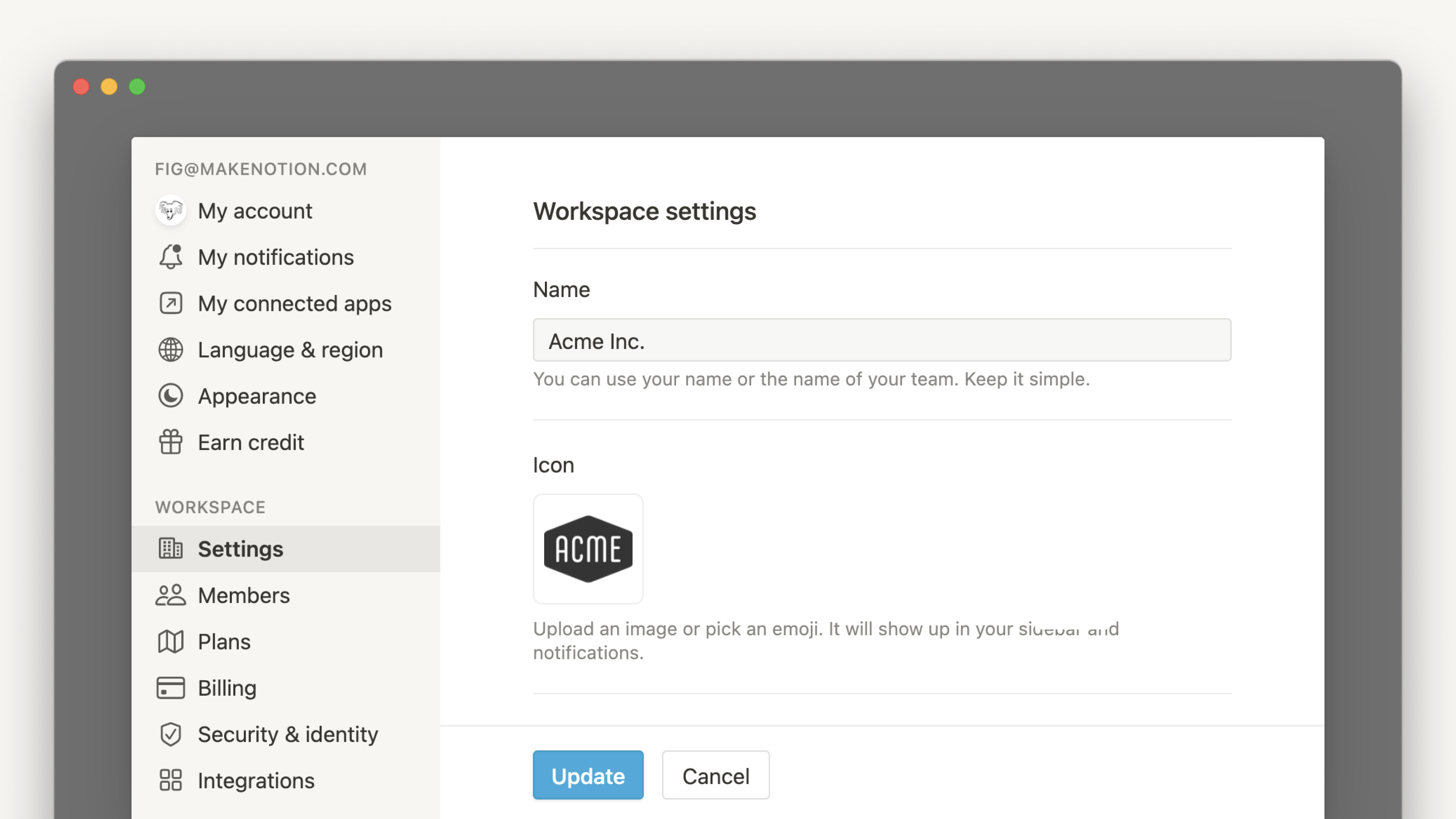Configuración de cuenta
Puedes actualizar tu foto de perfil, nombre, dirección de correo electrónico y preferencias en el escritorio. Cualquier cambio aplicado a tu cuenta afectará a todos tus espacios de trabajo de Notion ⚙
Ir a la sección de preguntas frecuentesCambiar tu foto de perfil
Haz clic en
Configuración y miembrosen la parte superior de la barra lateral izquierda y, a continuación, seleccionaMi cuenta.Selecciona tu foto actual o la inicial encima de
Añadir foto. Elige el archivo que deseas usar en tu dispositivo y haz clic enAbrir.
Cambiar tu nombre
Haz clic en
Configuración y miembrosen la parte superior de la barra lateral izquierda y, a continuación, seleccionaMi cuenta.En
Nombre preferido, introduce el nombre que deseas utilizar.
Visibilidad del perfil
Decide si los usuarios con tu dirección de correo electrónico pueden ver tu nombre y foto de perfil cuando te invitan a un nuevo espacio de trabajo. Para hacerlo:
Selecciona
Configuración y miembrosen la parte superior de la barra lateral izquierda y, a continuación, seleccionaMi configuración.En
Privacidad, buscaVisibilidad del perfil. Activa esta opción para que las personas que tengan tu dirección de correo electrónico puedan ver tu perfil o desactívala para ocultarlo.
Si activas la visibilidad del perfil, el usuario verá dicha información cuando te invite a un espacio de trabajo o a una página:
Si desactivas la visibilidad del perfil, el usuario verá dicha información cuando te invite a un espacio de trabajo o a una página:
Nota: Si ya formas parte del mismo espacio de trabajo que el usuario que te invita (o una vez que te hayas unido al espacio de trabajo), este usuario podrá ver tu perfil.
Cambiar tu dirección de correo electrónico
Haz clic en
Configuración y miembrosen la parte superior de la barra lateral izquierda y, a continuación, seleccionaMi cuenta.En
Seguridad de la cuenta, haz clic enCambiar correo electrónico.Introduce la contraseña de tu cuenta de Notion si se te solicita y selecciona
Continuar.Introduce tu nueva dirección de correo electrónico y haz clic en
Enviar código de verificación. En la nueva dirección recibirás un mensaje de correo electrónico con un código de verificación.Copia el código de verificación enviado a tu nueva dirección de correo electrónico, pégalo en Notion y haz clic en
Cambiar correo electrónico.
Consejo: Si utilizas una cuenta de Google o un ID de Apple para iniciar sesión en Notion, puedes iniciar sesión directamente en Notion con Google o Apple. Más información aquí →
Establece, cambia o elimina tu contraseña
Si deseas iniciar sesión en Notion con una contraseña permanente en lugar de códigos de inicio de sesión temporales:
Haz clic en
Configuración y miembrosen la parte superior de la barra lateral izquierda y, a continuación, seleccionaMi cuenta.Haz clic en
Establecer contraseña.Introduce una contraseña que cumpla los requisitos de seguridad y confírmala.
Si quieres cambiar tu contraseña, haz clic en Cambiar contraseña, introduce la contraseña actual y la nueva y haz clic en Cambiar contraseña.
Si quieres eliminar tu contraseña, haz clic en Cambiar contraseña → Eliminar contraseña. Esto significa que tendrás que iniciar sesión con códigos temporales en el futuro.
Nota: No compartas nunca tu contraseña con nadie, ni siquiera con el personal de asistencia de Notion. Si alguien dice formar parte del personal de asistencia de Notion y te pide tu contraseña, desconfía: no es de Notion.
Todas las contraseñas están cifradas en nuestros servidores, de manera que no tenemos acceso a ningún dato de contraseñas.
Restablece la contraseña
Si olvidaste tu contraseña, sigue las instrucciones para restablecerla aquí →
Haz clic en
Configuración y miembrosen la parte superior de la barra lateral izquierda y, a continuación, seleccionaMi configuración.En
Fecha y hora, activaEstablecer automáticamente la zona horaria según mi ubicacióno configura tu zona horaria de forma manual.
Para acceder a más ajustes, haz clic en Configuración y miembros en la parte superior de la barra lateral izquierda y, a continuación, selecciona Mi configuración.
Si quieres que se abran enlaces a las páginas de Notion en tu aplicación para escritorio, activa
Abrir enlaces en la app de escritorio. Si estás en la aplicación para escritorio, se te redirigirá a la aplicación web para habilitar esta configuración.Si configuras los enlaces para que se abran en la aplicación de escritorio, tu navegador abrirá una nueva pestaña que te redirigirá automáticamente a la aplicación de escritorio cada vez que hagas clic en un enlace a una página de Notion. Para que estas pestañas se cierren automáticamente una vez redirigido a la aplicación de escritorio, activa
Cerrar pestañas de redirección del navegador.Si quieres usar el Atajo de búsqueda y así buscar rápidamente en Notion mientras estás en otra aplicación, habilita la opción Activar atajo de búsqueda. También puedes ajustar el atajo de búsqueda o activar
Mostrar Notion en la barra de menúspara que puedas acceder a Notion desde la parte superior de la pantalla.
Puedes usar Continuar con Google o Continuar con Apple para iniciar sesión más rápido siempre que el correo electrónico de tu cuenta de Notion sea el mismo que tu correo electrónico de Google o tu ID de Apple.
Continuar con Google
Cuando elijas Continuar con Google para iniciar sesión, se te pedirá tu contraseña de Google en una ventana emergente. Si tienes activada en tu cuenta de Google la verificación en 2 pasos, deberás autenticarte mediante un segundo dispositivo.
Continuar con Apple
Cuando elijas Continuar con Apple para iniciar sesión, se te pedirá tu contraseña de ID de Apple en una ventana emergente. Si tienes activada en tu ID de Apple la autenticación en dos pasos, deberás autenticarte mediante un segundo dispositivo.
Si usas Continuar con Apple por primera vez, verás dos opciones:
Compartir mi correo electrónico: Elige esta opción si quieres vincular tu ID de Apple con una cuenta de Notion existente. Si vas a crear una nueva cuenta de Notion, usaremos la dirección de correo electrónica asociada a tu ID de Apple como dirección de correo electrónico de tu cuenta de Notion.Ocultar mi correo electrónico: Escoge esta opción si no quieres que Notion sepa tu dirección de correo electrónico. Se creará una cuenta totalmente nueva con una dirección de correo exclusiva como, por ejemplo, dpdcnf87nu@privaterelay.appleid.com, que solo funcionará con Notion.No podrás enlazar
Continuar con Applecon una cuenta de Notion existente si eligesOcultar mi correo electrónico.Seguirás recibiendo los correos electrónicos de Notion reenviados a la dirección asociada a tu ID de Apple.
Para dejar de usar Apple con Notion o cambiar sus preferencias de correo electrónico, dirígete a la configuración de ID de Apple en tu dispositivo.
Consejo: Continuar con Apple te permite utilizar el ID facial o ID táctil para iniciar sesión en Notion.
Nuevas alertas de inicio de sesión
Es posible que recibas una alerta por correo electrónico si inicias sesión en Notion desde un nuevo dispositivo. Si reconoces el inicio de sesión, puedes ignorar el correo.
Si no reconoces el inicio de sesión, puedes seleccionar No era yo en el correo electrónico. Esto cerrará la sesión del dispositivo que se utilizó para el nuevo inicio de sesión y te dirigirá a la configuración de Notion, donde podrás restablecer tu contraseña o inscribirte en MFA.
La ubicación aproximada en el nuevo correo electrónico de alerta de inicio de sesión se basa en la dirección IP. Esta es solo una mejor estimación de la ubicación y es posible que no refleje la verdadera ubicación del inicio de sesión.
Cerrar sesión de manera remota
Por motivos de seguridad, puedes desconectarte remotamente de las sesiones activas en Notion. La sesión actual seguirá activa, pero tendrás que volver a iniciar sesión en Notion en el resto de dispositivos y sesiones.
Para cerrar sesión de forma remota:
Haz clic en
Configuración y miembrosen la barra lateral y, a continuación, enMi cuenta.Desplázate hacia abajo hasta
Cerrar sesión en todos los dispositivosy haz clic en la flecha situada junto a él.
Preguntas frecuentes
¿Cómo puedo enlazar mi cuenta Notion actual con «Continuar con Apple»?
Puedes usar Continuar con Apple para iniciar sesión más rápidamente, siempre que la dirección de correo electrónico de tu cuenta de Notion sea la misma que la de tu ID de Apple.
Por ejemplo, si tu ID de Apple es adalovelace@icloud.com, puedes usar Continuar con Apple para iniciar sesión, siempre que esa dirección sea la que figura en la sección Mi cuenta de Configuración y miembros en Notion.
Cuando uses Continuar con Apple por primera vez, verás dos opciones: Compartir mi correo electrónico y Ocultar mi correo electrónico. Selecciona Compartir mi correo electrónico e iniciarás sesión en tu cuenta de Notion.
Si seleccionas Ocultar mi correo electrónico, deberás anular el enlace entre Continuar con Apple y tu cuenta de Notion y empezar de cero. Para ello, ve a la sección de ID de Apple en la configuración de tu dispositivo y, a continuación, a Contraseña y seguridad.
He olvidado mi contraseña. ¿Qué hago?
Para restablecer tu contraseña de Notion, sigue estas instrucciones.
Acabo de recibir un correo electrónico indicándome que he cambiado de correo electrónico o contraseña, pero no es cierto.
Si recibes un mensaje de correo electrónico inesperado en el que se te notifica alguna modificación de tu contraseña, debes restablecerla lo antes posible. Sigue estos pasos:
Accede a notion.so/login en tu navegador web.
Haz clic en el botón
Continuar con correo electrónico.Introduce la dirección de correo electrónico asociada a tu cuenta de Notion.
Haz clic en el botón
¿Has olvidado la contraseña?y, a continuación, en el botónEnviar enlace para restablecer el inicio de sesión.Te enviaremos un enlace a tu dirección de correo electrónico. Cuando hagas clic en dicho enlace accederás a
Configuración y miembrosen tu espacio de trabajo de Notion y se restablecerá tu contraseña.Denuncia cualquier actividad sospechosa como esta a nuestro equipo de asistencia, a la dirección team@makenotion.com.
He intentado cambiar la dirección de correo electrónico, pero recibo un mensaje de error que indica que ya existe un usuario con esta dirección.
Si quieres cambiar la dirección de correo electrónico de tu cuenta a otra dirección de correo electrónico que ya existe en Notion, puedes iniciar sesión en la cuenta que contiene la dirección que deseas y eliminar dicha cuenta. Así liberarás esa dirección de correo electrónico.
Para eliminar la cuenta, ve a Configuración y miembros en la barra lateral izquierda, a Mi cuenta y, a continuación, a Eliminar mi cuenta.
Luego inicia sesión en tu cuenta actual y ve a Configuración y miembros, Mi cuenta y, a continuación, selecciona Cambiar correo electrónico. Ya podrás cambiara a la dirección de correo electrónico liberada.
¿Qué sucede si elimino algo por error de manera permanente? ¿Hay alguna forma de recuperarlo?
Si has borrado involuntariamente una página, un espacio de trabajo o incluso toda tu cuenta, podemos ayudarte. Son cosas que pasan 😅 Envíanos un mensaje desde la app haciendo clic en ?, en la parte inferior izquierda en la versión de escritorio (o en la barra lateral en la versión móvil). También puedes enviarnos un correo electrónico a la dirección team@makenotion.com.
Guardamos copias de seguridad de nuestra base de datos, y eso nos permite restaurar una instantánea de tu contenido en los últimos 30 días en caso de que lo necesites.